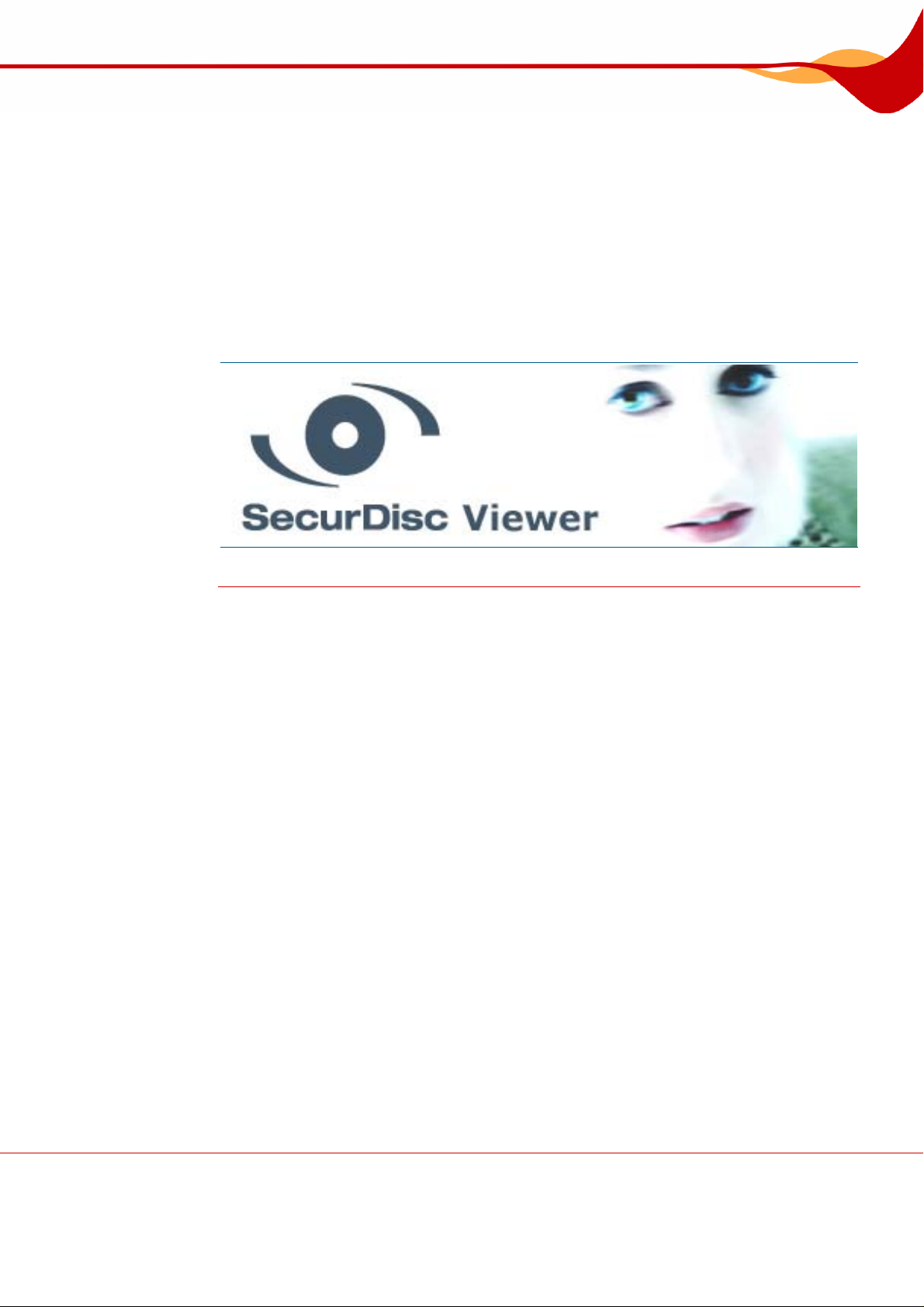
Handbuch SecurDisc Viewer
Nero AG
SecurDisc
Viewer
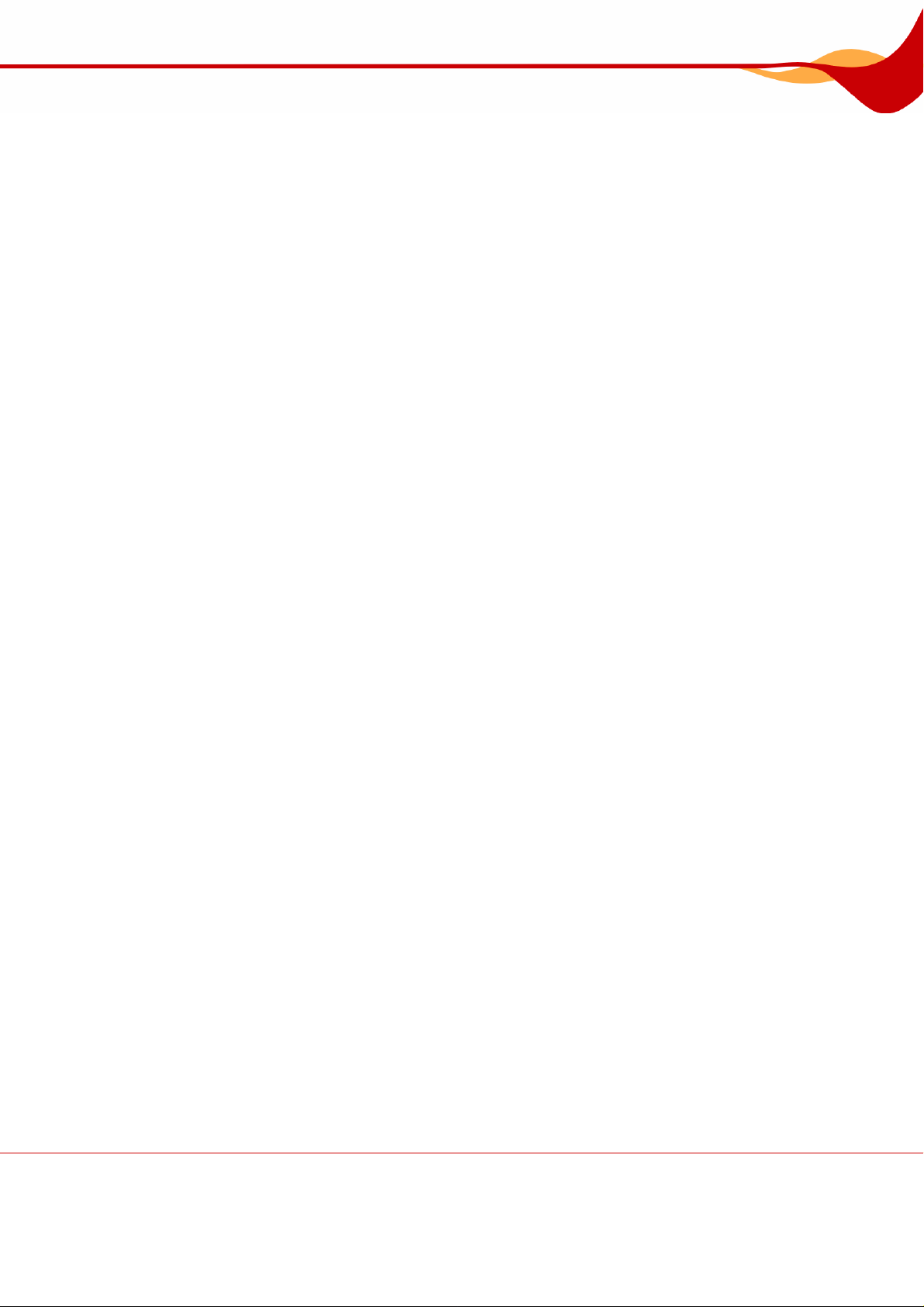
Informationen zu Urheberrecht und Marken
Dieses Handbuch und alle Inhalte sind urheberrechtlich geschützt und Eigentum der Nero
AG. Alle Rechte vorbehalten. Dieses Handbuch enthält Materialien, die durch international
geltendes Urheberrecht geschützt sind. Ohne ausdrückliche schriftliche Gene hmigung der
Nero AG darf dieses Handbuch weder vollständig noch in Auszügen reproduziert, übertragen oder auf sonstige Weise vervielfältigt werden.
Die Nero AG weist jegliche Ansprüche ab, die über Gewährleistungsrechte hinausgehen. Die
Nero AG übernimmt keine Haftung für die Richtigkeit des Inhalts des Benutzerhandbuches.
Der Inhalt der mitgelieferten Software sowie des Benutzerhandbuches kann ohne Ankündigung geändert werden.
Alle Markennamen und Marken sind Eigentum der jeweiligen Inhaber.
Alle Marken dienen lediglich der Information.
Copyright © 2007 Nero AG und ihre Lizenznehmer. Alle Rechte vorbehalten
REV 1; SW: 1.0.2.1
SecurDisc
Viewer
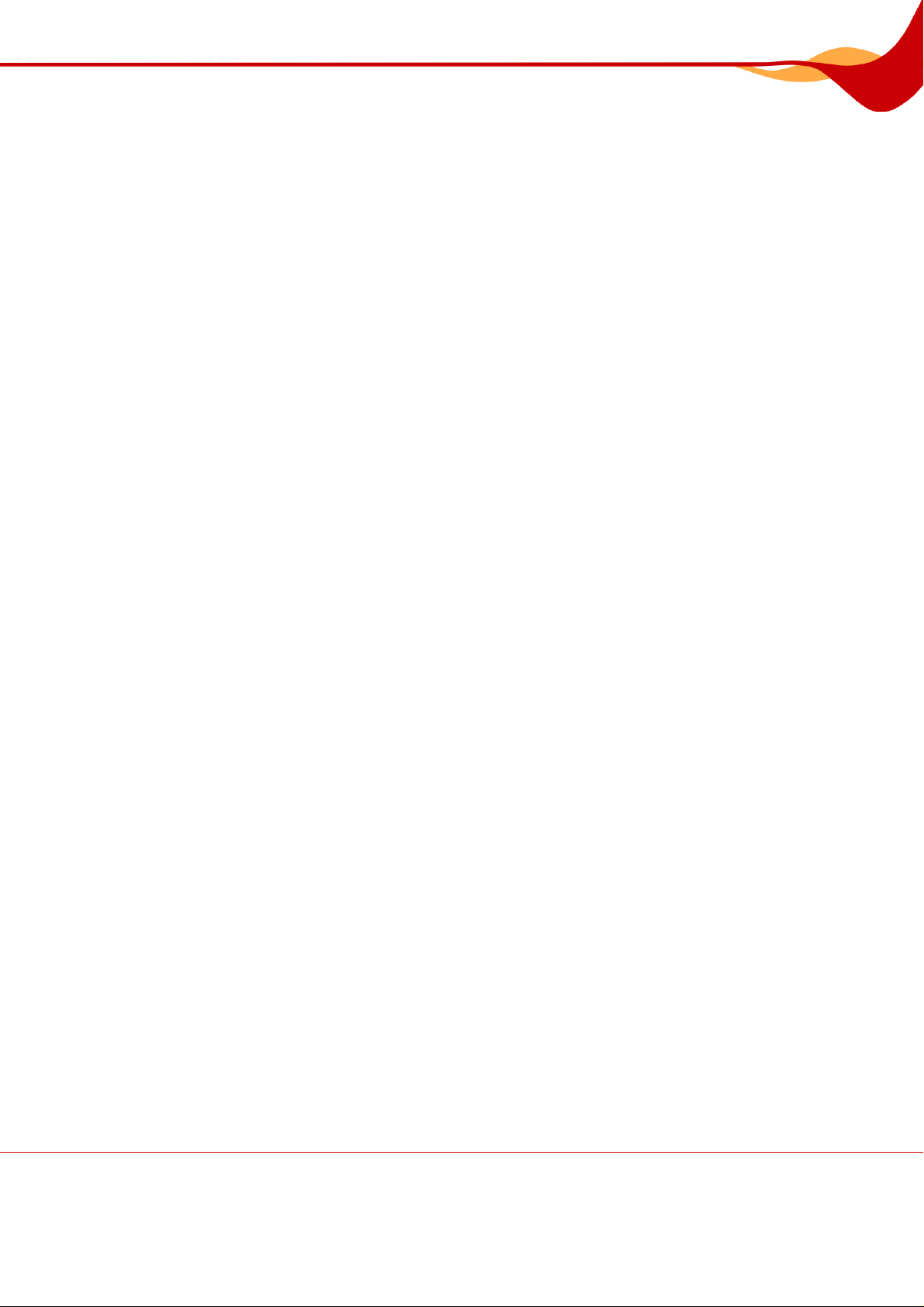
Allgemeine Information
Inhaltsverzeichnis
1 Allgemeine Information 4
1.1 Über das Handbuch 4
1.2 Über SecurDisc Viewer 4
2 Technische Informationen 5
2.1 Systemvoraussetzungen 5
2.1.1 Betriebssysteme 5
2.1.2 Laufwerke 5
2.1.3 Unterstützte Disks 5
3 Installation 6
3.1 SecurDisc Viewer installieren 6
4 Das Startfenster von SecurDisc Viewer 8
5 Zugriff auf kopiergeschützte PDF-Dateien 9
5.1 Das Hauptfenster SecurDisc Viewer – Dokument 9
5.2 PDF Datei öffnen 10
5.3 Digitale Signatur verifizieren 11
6 Stichwortverzeichnis 12
7 Kontakt 13
7.1 Kontaktinformationen 13
SecurDisc 3
Viewer
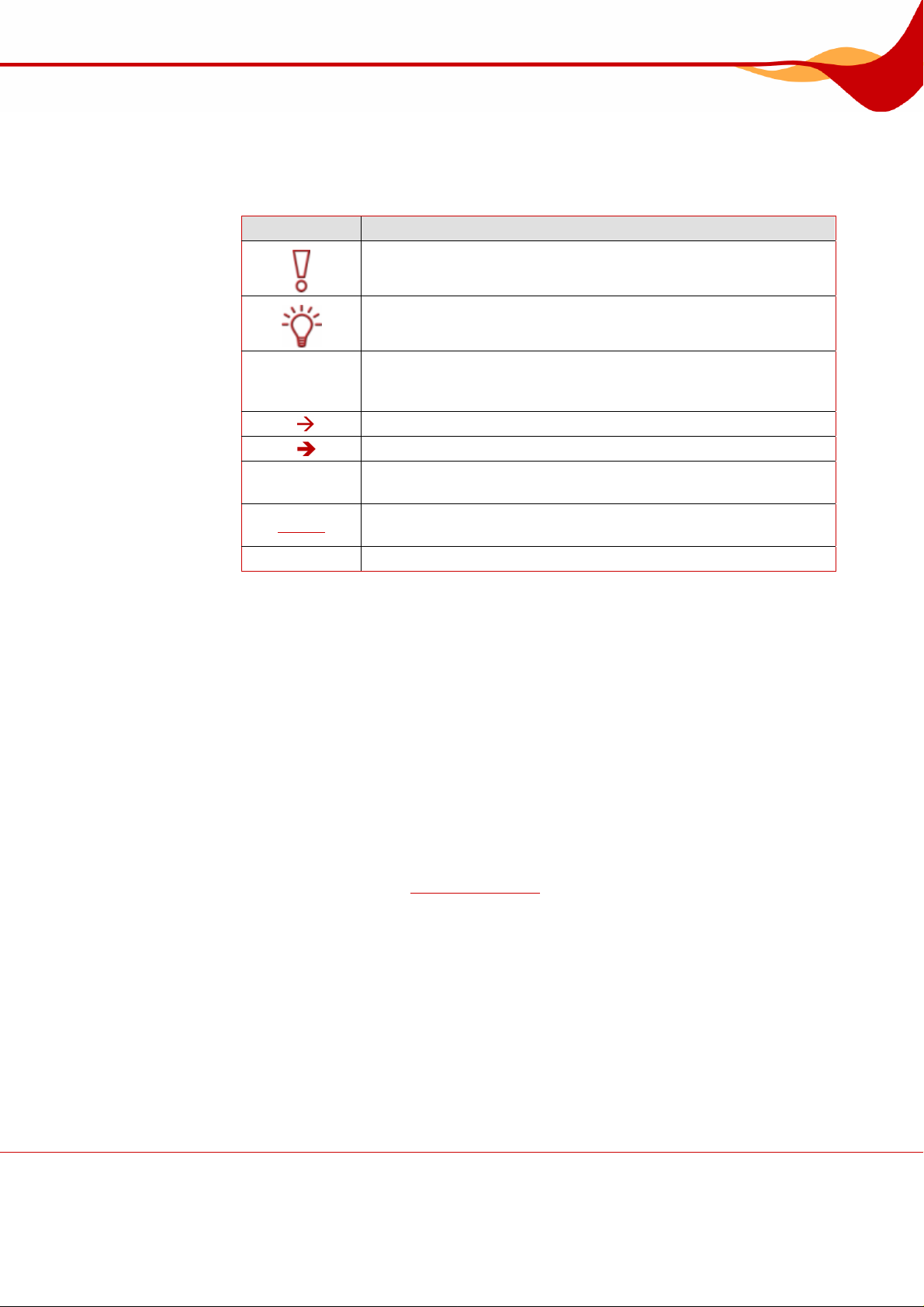
Allgemeine Information
1 Allgemeine Information
1.1 Über das Handbuch
Um dieses Handbuch optimal zu nutzen, beachten Sie bitte folgende Konventionen:
Kennzeichnung Bedeutung
Kennzeichnet Warnungen, Voraussetzungen oder unbedingt zu
1. Starten
…
Sie
OK
Kapitel
[…] Kennzeichnet Tastaturkürzel zur Eingabe von Befehlen.
beachtende Hinweise.
Kennzeichnet Zusatzinformationen oder Hinweise.
Die Ziffer am Beginn einer Zeile kennzeichnet eine Handlungsaufforderung. Führen Sie diese in der festgelegten Reihenfolge aus.
Kennzeichnet ein Zwischenergebnis.
Kennzeichnet ein Ergebnis.
Kennzeichnet Textpassagen oder Schaltflächen, die in der Pro-
grammoberfläche erscheinen. Sie werden in Fettdruck dargestellt.
Kennzeichnet Verweise zu anderen Kapiteln. Sie werden als Links
ausgeführt und rot unterstrichen dargestellt.
1.2 Über SecurDisc Viewer
SecurDiscViewer ist eine eigenständige Applikation im Rahmen der SecurDisc Technologie.
Nur mit dieser Applikation können Sie PDF-Dokumente öffnen, die zuvor mit Hilfe der SecurDisc-Technologie gegen unautorisierten Zugriff durch ein Passwort und/oder durch den
speziellen SecurDisc-Kopierschutz gegen unerwünschte Verbreitung geschützt wurden.
Mit dem SecurDisc-Kopierschutz können Sie die Verbreitung elektronischer Doku mente
wirksam kontrollieren, denn die Dokumente mit diesem Kopierschutz – im ersten Schritt
handelt es sich ausschließlich um PDF-Dokumente – können nur gelesen, nicht aber kopiert
werden; also weder editiert noch elektronisch verschickt!
Die Verbreitung so geschützter Dokumente kann nur über eine Original-DVD erfolgen, die
vom Empfänger mit Hilfe eines SecurDisc-Laufwerks und des SecurDisc Viewers gelesen
werden kann. Eine Möglichkeit, die Datei unter anderem Namen zu speichern oder sie zu
kopieren, besteht nicht.
SecurDisc Viewer steht auf
www.securdisc.net kostenlos zum Heru nterladen zur Verfügung.
SecurDisc 4
Viewer

Technische Informationen
2 Technische Informationen
2.1 Systemvoraussetzungen
2.1.1 Betriebssysteme
Windows Vista™, Windows® XP, Windows® 2000, Windows® 2003 Server
2.1.2 Laufwerke
SecurDisc-Laufwerk
2.1.3 Unterstützte Disks
Daten-DVD mit kopiergeschützten/nicht kopiergeschü
Daten-CD mit nicht kopiergeschützten PDF-Dateien
tzten PDF-Dateien
SecurDisc 5
Viewer

Installation
3 Installation
3.1 SecurDisc Viewer installieren
Dafür müssen folgende Voraussetzungen erfüllt sein:
Sie müssen über Administratorrechte für den Rechner verfügen, auf dem Sie SecurDisc
Viewer installieren wollen.
SecurDisc Viewer ist eine eigenständige Applikation und steht zum kostenlo se n Herunterladen auf
Wenn Sie SecurDisc Viewer installieren wollen, gehen Sie wie folgt vor:
1. Laden Sie die Installationsdatei von SecurDisc Viewer von www.securdisc.net auf ihren
Rechner herunter.
2.
Schließen Sie alle nicht benötigten Windows®-Programme und beenden Sie eine eventuell
geöffnete Antivirus-Software.
3.
Doppelklicken Sie auf die Installationsdatei von SecurDisc Viewer.
Æ
www.securdisc.net zur Verfügung.
Die benötigten Dateien werden automatisch entpackt und auf dem Laufwerk C in einem
TEMP-Ordner abgelegt, aus dem sie nach Gebrauch automatisch wieder entfernt werden.
Schließlich wird
eingeblendet.
der Startbildschirm des Installationsassistenten von SecurDisc Viewer
4.
Klicken Sie auf die Schaltfläche Weiter.
Æ Der Bildschirm Lizenzvereinbarung wird eingeblendet.
Lesen Sie bitte die Lizenzvereinbarung aufmerksam durch und aktivieren Sie das ent-
5.
sprechende Kontrollkästchen, wenn Sie diese
stimmung ist eine Installation nicht möglic
6.
Klicken Sie auf die Schaltfläche Weiter.
r Vereinbarung zustimmen. Ohne diese Zu-
h.
Æ Der Bildschirm Kundeninformation wird eingeblendet.
Geben Sie in die Textfelder
7.
Ihrer Organisation ein. Im Textfeld Serien
Verändern Sie diese nicht.
8. Klicken Sie auf die Schaltfläch Weiter.
Ihren Namen und als Firmenkunde zusätzlich noch den Namen
nummer ist bereits eine Nummer eingetragen.
e
Æ Der Bildschirm Installationstyp wird eingeblendet.
Wählen Sie den gewünschten Installationstyp aus. Sie kön
9. nen zwischen der Normal-
Installation und einer Benutzerdefinierten Installation wählen. Im Falle vo
wer besteht zwischen beiden Optionen kein Unterschied.
10. ation fortzusetzen.
Klicken Sie auf die Schaltfläche Weiter, um die Install
n SecurDisc Vie-
Æ Der Bildschirm Installation starten wird eingeblendet
11. Kl
icken Sie auf die Schaltfläche Installieren
SecurDisc Viewer wird installiert; ein Fortschrittsbalken informie
Æ rt Sie über den Fortschritt
des Installationsprozesses.
Schließlich wird der Bildschirm Einstellungen eingeblendet.
12. Klicken Sie auf die Schaltfläche Weiter.
SecurDisc 6
Viewer

Installation
Æ Der Abschlussbildschirm des Installationsassistenten wird eingeblendet.
13. n.
Klicken Sie auf die Schaltfläche Beende
Æ Der Installationsassistent wird geschlo
richtet Sie darüber, dass Windows
ssen. Ein Dialogfenster wird angezeigt und unter-
®
neu gestartet werden muss.
14. Klic
ken Sie auf die Schaltfläche Ja.
Î Ihr Rechner wird neu gestartet.
SecurDisc Viewer ist installiert;
das Symbol von SecurDisc Viewer steht auf der Arbeitsplatzoberfläche zur Verfügung.
SecurDisc 7
Viewer

Das Startfenster von SecurDisc Viewer
4 Das Startfenster von SecurDisc Viewer
Mit einem Doppelklick auf das Symbol von SecurDisc Viewer können Sie Den Secu rDisc
Viewer starten. Dannach wird das Fenster Willkommen eingeblendet.
Folgende Auswahlmöglichkeiten stehen zur Verfügung:
Datei öffnen
Auf Updates
überprüfen
Hilfe
Öffnet eine PDF-Datei der SecurDisc DVD.
Eröffnet die Möglichkeit, Updates von SecurDisc Viewer anzu-
stoßen, bietet einen Link zur Internetseite von SecurDisc und
gibt die aktuelle Versionsbezeichnung an.
Öffnet die Hilfedatei.
Abb. 1: Das Startfenster Willkomment
SecurDisc 8
Viewer

Zugriff auf kopiergeschützte PDF-Dateien
5 Zugriff auf kopiergeschützte PDF-Dateien
5.1 Das Hauptfenster SecurDisc Viewer – Dokument
Der SecurDisc Viewer zeigt im Hauptfenster SecurDisc Viewer – Dokument PDF-Dateien
an, die beim Erstellen mit Hilfe der SecurDisc-Technologie kopiergeschützt und /oder
zugriffsgeschützt auf eine Disk gebrannt wurden. Dazu muss ein SecurDisc-Laufwerk vorhanden sein.
Abb. 2: Das Hauptfenster SecurDisc Viewer - Dokument
Folgende Menüs und Schaltflächen stehen zur Verfügung:
Ermöglicht neben dem Öffnen und Schließen einer PDF-Datei
Menü
Datei
Menü
Ansicht
Menü
Dokument
Menü
Hilfe,
Schaltfläche
Schaltfläche
die Verifizierung einer digitalen Signatur – sofern beim Erstellen
der Disk eine solche angelegt wurde (siehe
verifizieren
Passt die Darstellungsgröße der PDF-Datei an die aktuelle
Größe des Fensters SecurDisc Viewer – Dokument an. Außerdem kann das dargestellte Dokument hier auch in 90°Schritten im Uhrzeigersinn und gegen den Uhrzeigersinn gedreht werden.
Blättert durch das angezeigte Dokument, springt zur ersten, zur
letzten oder einer bestimmten Seite.
Bietet einen Link zur Internetseite von SecurDisc, Informationen
über die installierte Version von SecurDisc sowie die Möglichkeit, Updates von SecurDisc Viewer anzustoßen.
Öffnet eine weitere PDF-Datei in einem neuen Fenster.
).
Digitale Signatur
SecurDisc 9
Viewer

Zugriff auf kopiergeschützte PDF-Dateien
Schaltflächen
Schaltflächen
Schaltflächen
Schaltflächen
Schaltfläche
5.2 PDF Datei öffnen
Um eine PDF-Datei von einer kopiergeschützten SecurDisc-DVD zu öffnen, gehen Sie wie
folgt vor.
1. Legen Sie die SecrDisc™-DVD in das SecurDisc Laufwerk ein
2. Öffnen Sie den SecurDisc Viewer.
Æ Das Startfenster Willkommen wird eingeblendet.
Passt die Darstellungsgröße der PDF-Datei an die aktuelle
Größe des Fensters SecurDisc Viewer – Dokument an.
Dreht das dargestellte Dokument in 90°-Schritten im oder gegen den Uhrzeigersinn.
Blättert durch das angezeigte Dokument, springt zur ersten oder zur letzten Seite.
Verkleinert (-) oder vergrößert (+) das dargestellte PDFDokument oder stellt es in der Größe dar, die im Textfeld eingegeben wurde.
Blendet ein Textfeld zur Eingabe eines Suchbegriffs für die Volltextsuche ein.
3. Klicken Sie auf das Menüsymbol . Datei öffnen
Æ Das Fenster Öffnen wird eingeblendet und listet automatisch die auf der SecurDisc DVD
im SecurDisc Laufwerk gespeicherten PDF-Dateien auf.
®
Mit SecurDisc geschützte PDF-Dateien können Sie nicht per Doppelklick im Windows
Explorer öffn
4.
Wählen Sie die gewünschte PDF-Datei aus und klicken Sie auf die Schaltfläche Öffnen.
Falls kein zusätzlicher Passwortschutz auf der gewählten P
Æ DF-Datei liegt, wird sie im
Hauptfenster SecurDisc Viewer – Dokument angezeigt.
5. sätzlich durch ein Passwort geschützt ist, wird das Fenster
Wenn die gewählte PDF-Datei zu
Passwortschutz eingeblendet.
en.
Abb. 3: Fenster Passwortschutz
SecurDisc 10
Viewer

Zugriff auf kopiergeschützte PDF-Dateien
6. Geben Sie das Passwort ins eingeblendete Textfeld ein.
7. Klicken Sie auf die Schaltfläche OK.
Î Die gewählte PDF-Datei wird im SecurDisc Viewer angezeigt.
Kopiergeschützte PDF-Dateien können Sie mit dem SecurDisc Viewer ausschließlich lesen. Sie können sie nicht editieren, unter anderem Namen speichern oder sonst wie vervielfältigen.
Jede zusätzlich geöffnete kopiergeschützte PDF-Datei wird in einer zusätzlichen Instanz
des SecurDisc Viewers – also in einem eigenen Fenster – geöffnet. Diese zusätzlichen
Fenster können Sie schließen, ohne den SecurDisc Viewer zu beende n. Wenn Sie jedoch
die erste Instanz schließen, werden alle weiteren Fenster den SecurDisc Viewers ebenfalls
geschlossen.
5.3 Digitale Signatur verifizieren
Die PDF-Dateien auf der SecurDisc DVD können zusätzlich mit einer digitalen Signatur versehen werden, mit deren Hilfe festgestellt werden kann, ob die Originaldateien unverändert
vorliegen.
Um diese Verifizierung für ein PDF-Dokument durchzuführen, gehen Sie wie folgt vor:
1. Öffnen Sie die gewünschte PDF-Datei.
Wählen Sie im Fenster SecurDisc Vie
2. wer - Dokument aus dem Menü Datei den Menü-
punkt Digitale Signatur verifizieren.
Æ Das Fenster Digitale Signatur verifizieren wird eingeblendet.
Abb. 4: Fenster Digitale Signatur verifizieren
3. Klicken Sie auf die Schaltfläche Schlüssel auswählen.
Suchen Sie d
4. en passenden öffentlichen Schlüssel im eingeblendeten Fenster und wä hlen
Sie ihn aus.
Das Fenster Digitale Signatur verifizieren wird eingeblendet. Ein Fortschrittsbalken
Î in-
formiert Sie über den Status des Verifizierungsprozesses.
Schließlich wird die Meldung "Die digitale Signatur wurde
wählten öffentlichen Schlüssel verifiziert" eingeblendet.
erfolgreich mit dem ausge-
SecurDisc 11
Viewer

Stichwortverzeichnis
6 Stichwortverzeichnis
B
Betriebssystem 5
Blättern 9, 10
D
Digitale Signatur 9, 11
G
Größenanpassung 9
H
Hauptfenster 9
K
Kontakt 13
P
Passwortschutz 10
S
SecurDisc Viewer installieren 6
Startfenster 8
Systemvoraussetzung 5
Betriebssystem 5
U
Updates 9
V
Volltextsuche 10
SecurDisc 12
Viewer

Kontakt
7 Kontakt
7.1 Kontaktinformationen
SecurDisc Viewer ist ein Produkt der Nero AG.
SecurDisc
Viewer
Nero AG
Im Stöckmädle 13-15
76307 Karlsbad
Deutschland
Internet:
Hilfe:
Fax:
Copyright © 2007 Nero AG und ihre Lizenznehmer. Alle Rechte vorbehalten.
www.nero.com
http://support.nero.com
+49 7248 928 499
SecurDisc 13
Viewer
